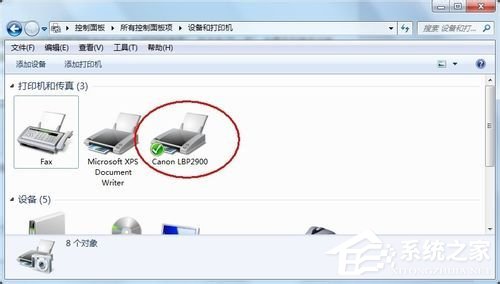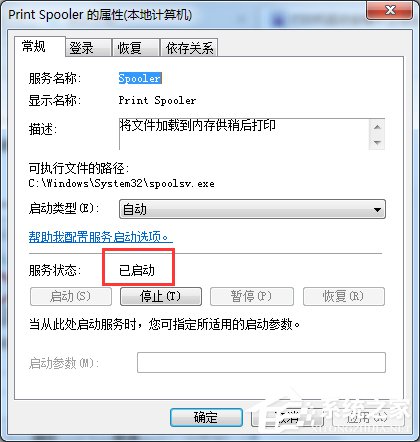Win7打印机安装失败如何解决?Win7安装打印机驱动的方法 |
您所在的位置:网站首页 › win7旗舰版打印机驱动安装好打印不了 › Win7打印机安装失败如何解决?Win7安装打印机驱动的方法 |
Win7打印机安装失败如何解决?Win7安装打印机驱动的方法
|
当前位置:系统之家 > 系统教程 > Win7打印机安装失败如何解决
Win7打印机安装失败如何解决?Win7安装打印机驱动的方法
时间:2016-06-19 14:33:59 作者:qipeng 来源:系统之家 1. 扫描二维码随时看资讯 2. 请使用手机浏览器访问: https://m.xitongzhijia.net/xtjc/20160619/74883.html 手机查看 评论 反馈 不同的电脑,其对打印机类别的识别存在差异性,很多时候会出现这样的状况,同一台打印机,在这台电脑上能够安装驱动,而换台电脑就安装失败了。那么Win7打印机安装失败该怎么办呢?下面小编就给大家介绍下Win7安装不了打印机驱动的解决方法。
步骤 1、打印机需要特定服务的支持也能正常工作,该服务就是“Print Spooler ”。如果要正常安装和使用打印机,该服务必需得开启。 该服务的具体查看和开启方法:右击“我的电脑”,从弹出的菜单中选择”管理“。
2、在打开的”计算机管理“窗口中,依次展开”服务和应用程序“→”服务“,找到” Print Spooler“服务并双击打开。
3、然后在弹出的窗口中,确保该服务已经被启动。如果没有启动, 将”启动类型“设置为”自动“,然后点击”启动“按钮启动该服务。
4、接下来,就可以按照打印机操作说明书的方法来安装打印机驱动程序啦。 当然,如果身边没有打印机安装说明书,可以按照以下方法来安装打印机驱动。 情况一:如果打印机驱动程序是自安装程序,则可以首先安装打印机驱动程序,待驱动程序安装完成后,再连接打印机,此时电脑会自动识别打印机并查找与其匹配的驱动程序进行安装。 情况二:如果打印机驱动程序无自安装可执行程序,则需要通过控制面板来添加打印机。具体操作方法,打开”控制面板“,找到并双击”设备和打印机“并进入。
右击窗口空白处,选择“添加打印机”项。然后就可以按照窗口提示选择相应的打印机驱动程序进行安装啦。
上面就是Win7打印机安装失败的方法介绍了,遇到这种问题不妨先在网上找到对应的驱动重新安装,不行再尝试本文介绍的方法。 标签 打印机Windows7旗舰版激活密钥汇总_Windows7激活密钥永久版免费分享 下一篇 > Win7系统应用程序并行配置不正确怎么办? 相关教程 Win10电脑上多余的打印机删除方法-【图文】 打印机状态暂停怎么处理-打印机状态暂停的解... 如何查看打印机的IP地址-查看打印机IP地址的... 打印机驱动安装后不能打印怎么办 打印机错误状态怎么解除-解决打印机无法打印... 打印机安装驱动后不能打印怎么办 电脑更新后不能共享打印机怎么办 Win10无法连接打印机? Win10添加打印机搜不到怎么办? Win11打印机连接上限怎么办?
KB4474419补丁安装失败怎么办?Win7补丁安装失败KB4474419解决方法 
Win7补丁安装时错误代码0x80240037怎么办? 
Win7无线网络列表里搜不到WiFi的快速解决方法 
MSDN怎么下载Win7?MSDN下载Win7教程 发表评论共0条  没有更多评论了
没有更多评论了
评论就这些咯,让大家也知道你的独特见解 立即评论以上留言仅代表用户个人观点,不代表系统之家立场 |
【本文地址】
今日新闻 |
推荐新闻 |